Xem phim hướng dẫn:
Nhấn chuột trái vào dấu + để xem chi tiết
1. Tổng quan
- Bài viết nhằm hướng dẫn bạn khai báo, tổng hợp các khoản khấu trừ không thường xuyên (như ủng hộ, từ thiện…) để xác định tổng khấu trừ khi tính thuế TNCN trên phần mềm.
- Nội dung bài viết gồm: quy trình nghiệp vụ và các bước thực hiện trên phần mềm
2. Mô tả nghiệp vụ
- Các khoản khấu trừ như ủng hộ đồng bào bão lũ, ủng hộ nạn nhân chất độc màu da cam, … được coi là khoản khấu trừ không thường xuyên.
- Khoản khấu trừ này có thể sẽ khấu trừ vào lương hoặc không vào lương nhưng sẽ ảnh hưởng đến tổng khấu trừ khi tính thuế TNCN. Vì vậy anh/chị cần khai báo vào bảng khấu trừ không thường xuyên trên phần mềm.
3. Các bước thực hiện
Cách 1: Nhập trực tiếp các khoản khấu trừ không thường xuyên trên phần mềm
Bước 1: Vào phân hệ Tiền lương, chọn Khấu trừ không thường xuyên.
Hoặc vào tab Khấu trừ không thường xuyên, nhấn Thêm.
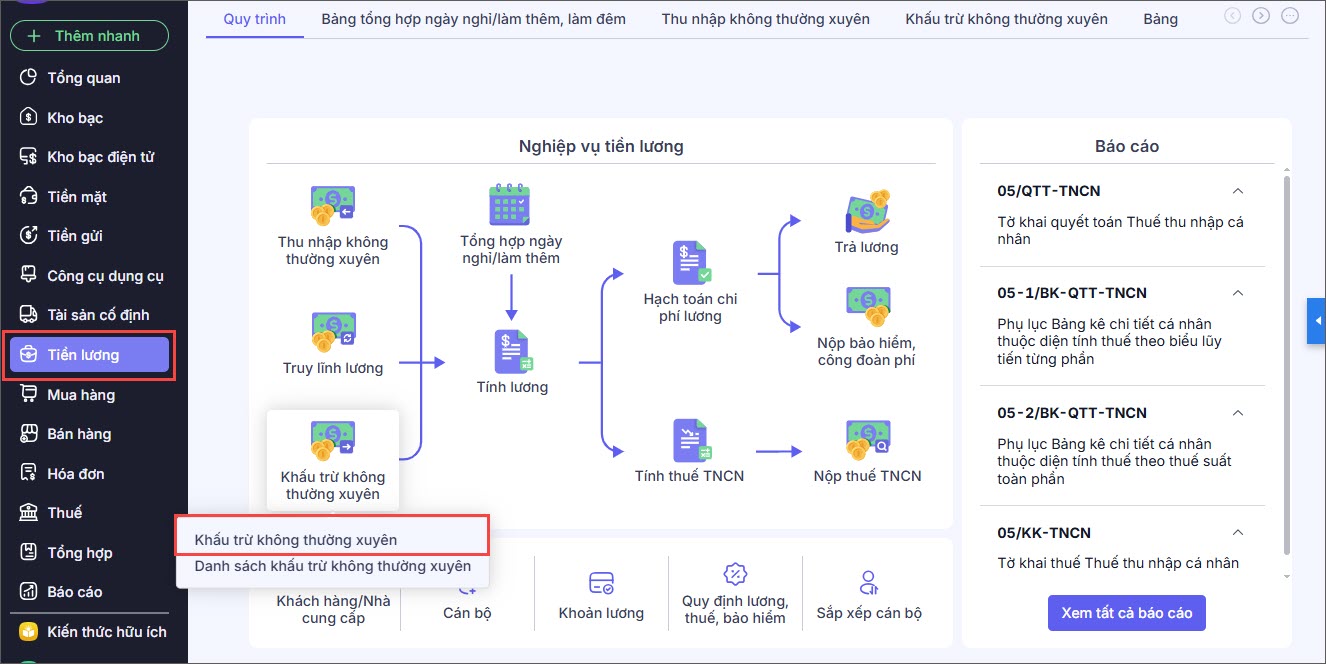
Bước 2: Nhập Tên bảng khấu trừ.
Bước 3: Chọn Tháng và Khoản khấu trừ cần lập bảng tổng hợp.
Bước 4: Nhấn Chọn cán bộ.
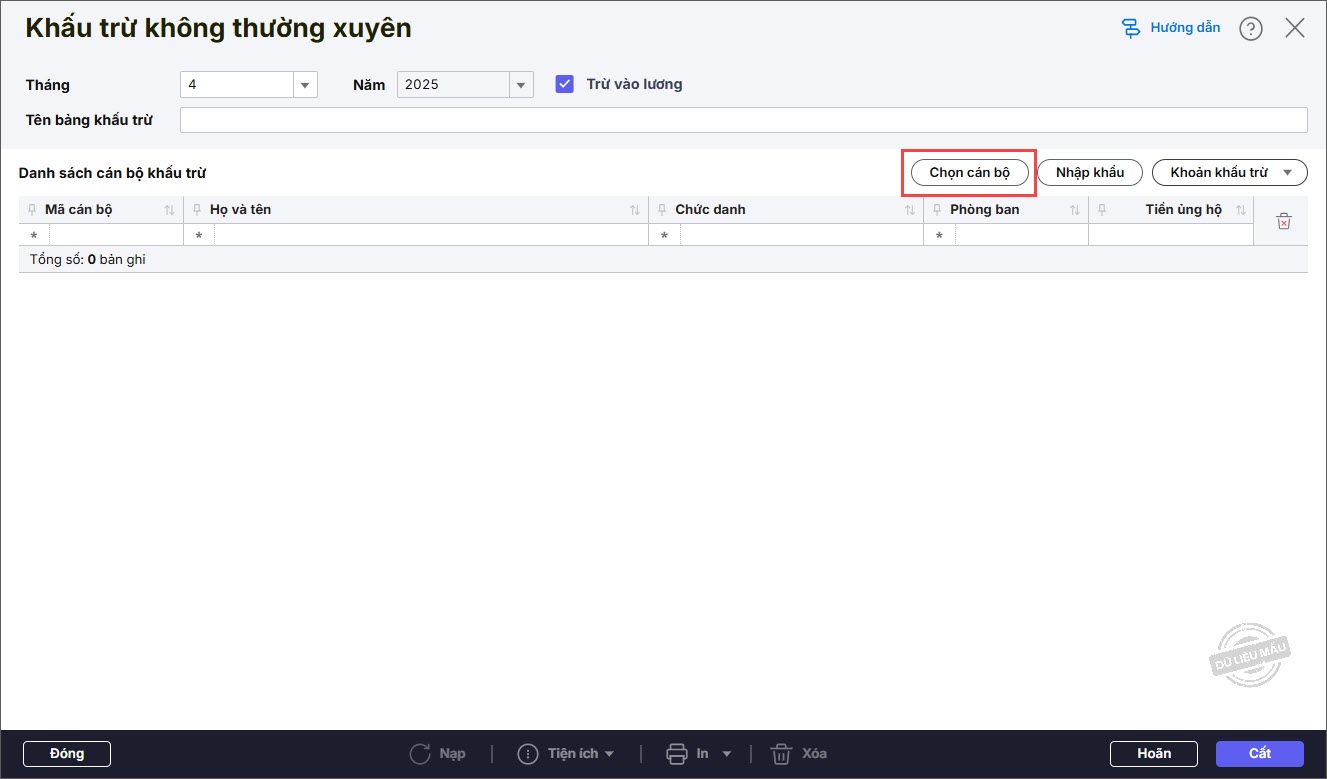
- Chọn Loại cán bộ, Phòng ban, Chức danh, sau đó nhấn Lấy dữ liệu.
- Tích chọn cán bộ cần tổng hợp thu nhập không thường xuyên.
- Nhấn Chọn.
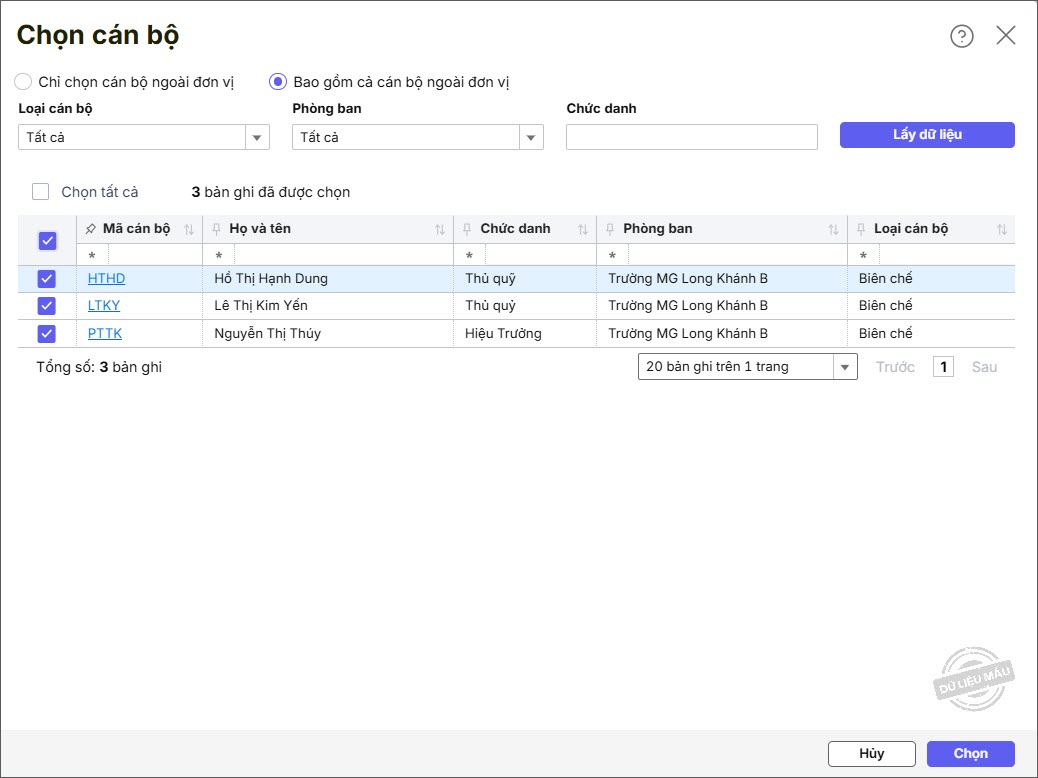
Bước 5: Nhập số liệu số tiền khấu trừ không thường xuyên ở cột Tiền ủng hộ chi tiết theo từng cán bộ.
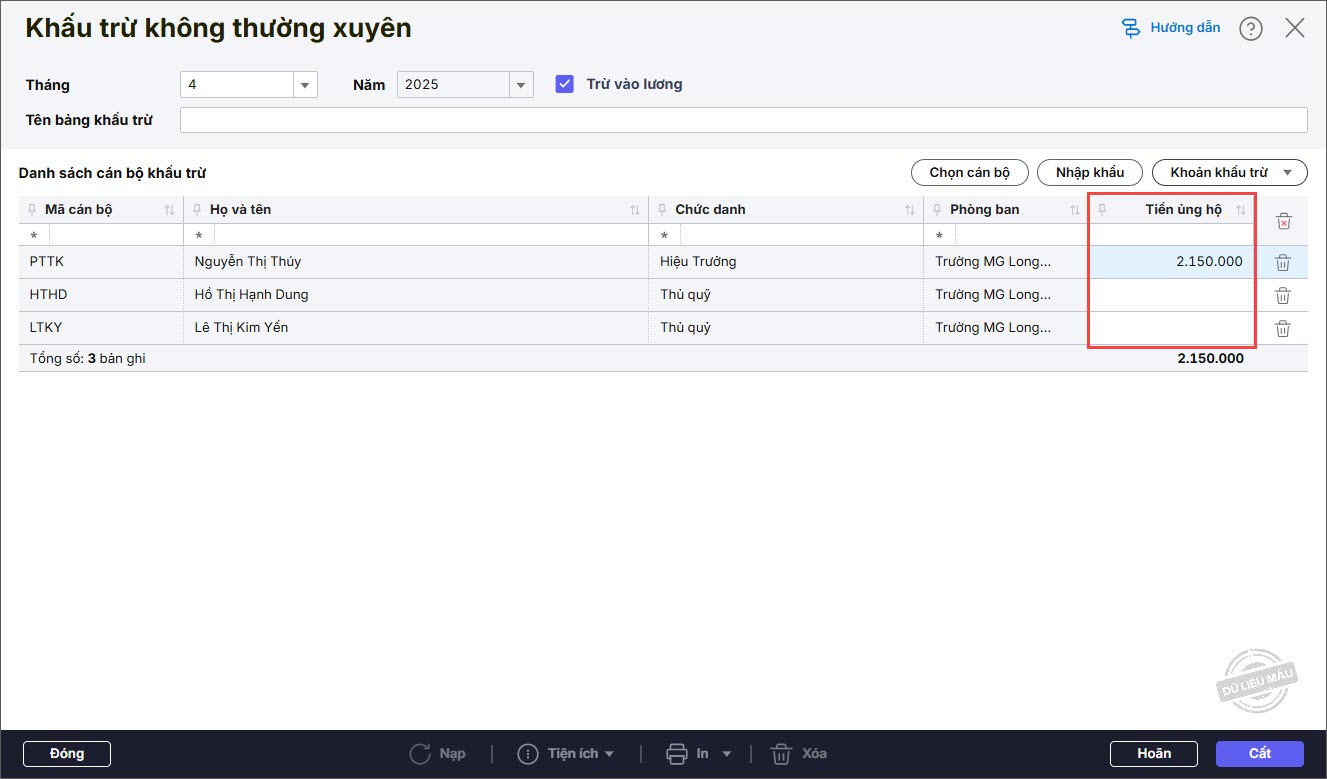
Bước 6: Nhấn Cất.
Cách 2: Nhập khẩu số liệu khấu trừ không thường xuyên từ file excel
Bước 1: Vào phân hệ Tiền lương, chọn Khấu trừ không thường xuyên/Khấu trừ không thường xuyên.
Bước 2: Nhập Tên bảng khấu trừ.
Bước 3: Chọn Tháng và Khoản khấu trừ cần lập bảng tổng hợp.
Bước 4: Nhấn Nhập khẩu, sau đó chọn file Excel chứa dữ liệu khấu trừ không thường xuyên để phần mềm tự động cập nhật -> Nhấn Cất
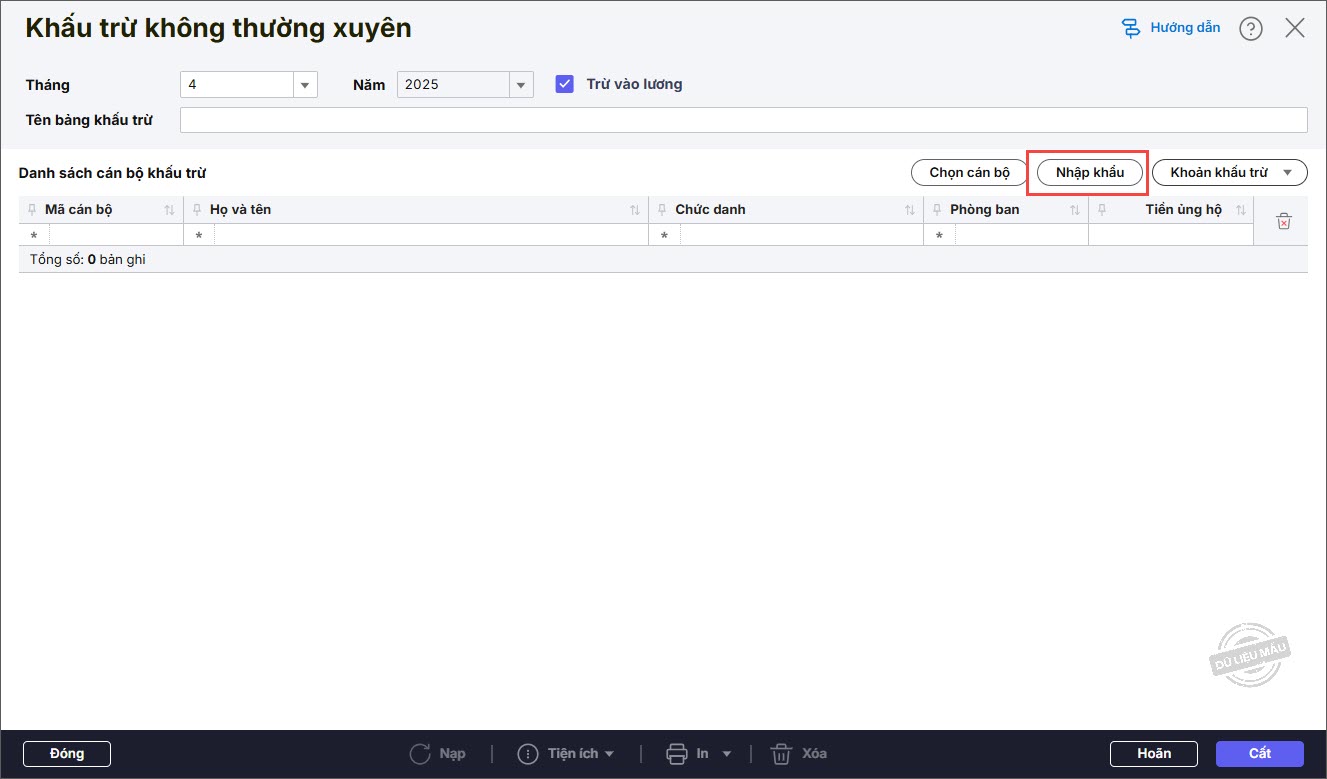
Tham khảo các bước nhập khẩu tương tự tại đây
Lưu ý: Nếu khoản khấu trừ không thực hiện trừ vào lương thì kế toán phải tự hạch toán bút toán xác định chi phí và thanh toán khoản khấu trừ đó. Việc khai báo trên chương trình nhằm mục đích xác định tổng khấu trừ khi tính thuế.




